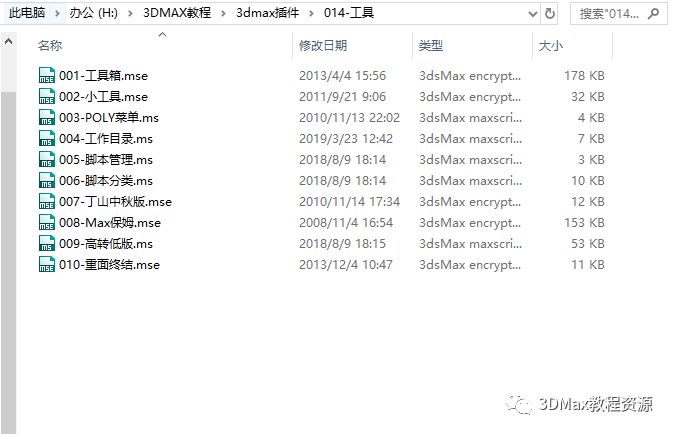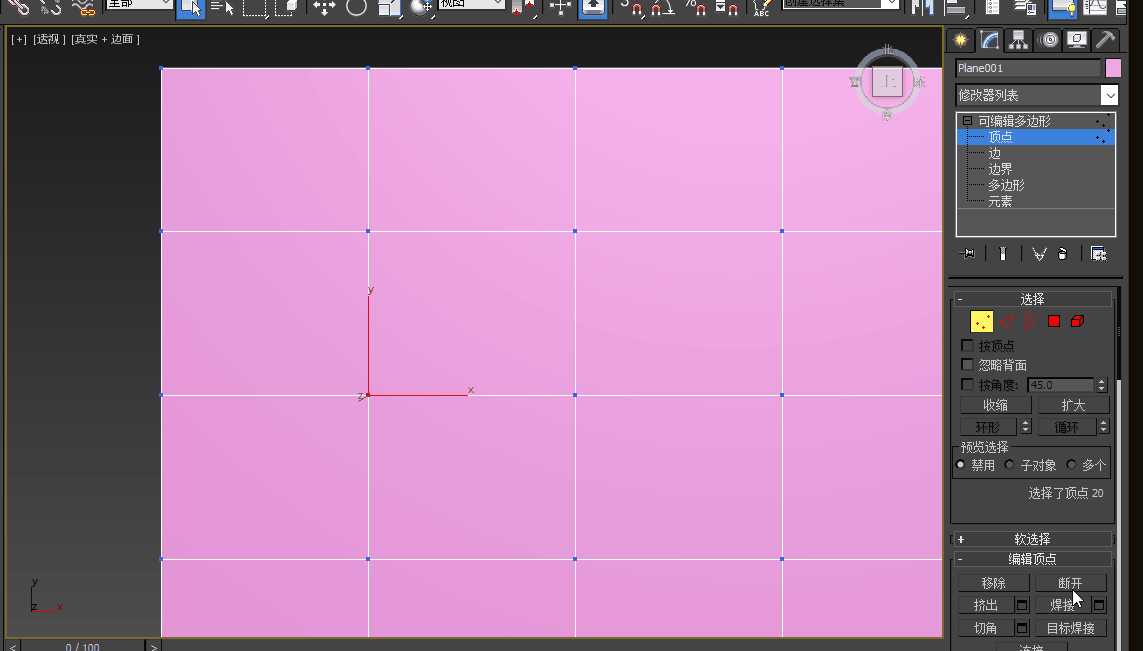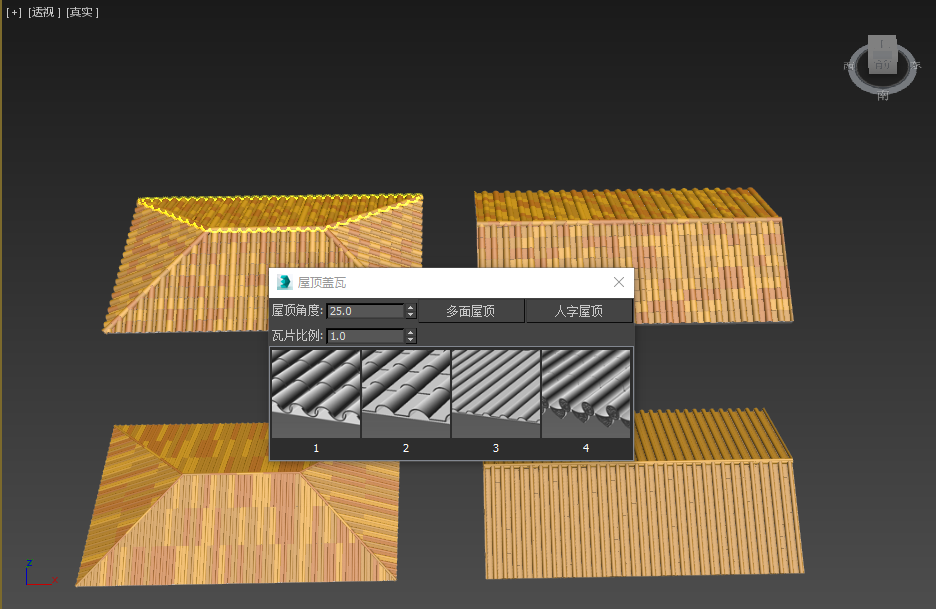1:在前视图中单击【创建】|【样条线】|【线】 按钮,绘制一条如图所示的线。

2:进入【修改】面板,选择并加载【车削】修改器, 在【参数】卷展栏下选中【翻转法线】复选框,设置【分段】为50,【方向】为Y轴,【对齐】为【最大】,如图所示。

3:用同样的方法继续在前视图中绘制另一种形状的线,如图所示。 
4:选择步骤三创建的线,进入【修改】面板,选择并加载【车削】修改器,在【参数】卷展栏下选中【翻转法线】复选框,设置【分段】为50,【方向】为Y轴,【对齐】 为【最大】,如图所示。

5:再以同样的方法,在前视图中绘制另一种形状的线,如图所示。 
6:选择步骤五创建的线,进入【修改】面板,选择并 加载【车削】修改器,在【参数】卷展栏下选中【翻转法线】复选框,设置【分段】为50,【方向】为Y轴,【对齐】 为【最大】,如图所示。

7:此时模型效果如图所示。